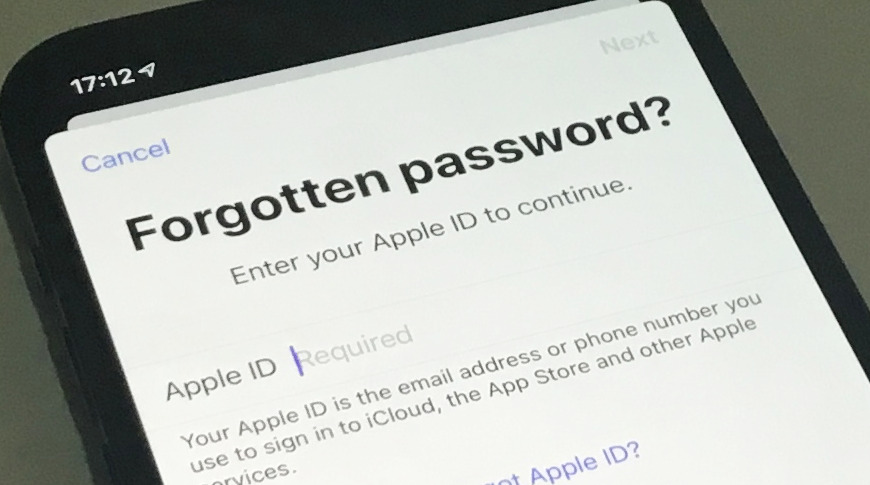Содержание
Как восстановить пароль ICloud — Полная процедура
Восстановить пароль ICloud на айфоне необходимо для того, чтобы получить доступ к устройству.
Учетная запись сервиса iCloud дает пользователям айфонов право получить доступ к своему устройству.
Таким образом, каждый у кого есть смартфон от компании Apple имеет аккаунт в сервисе.
Содержание:
Процедура восстановления пароля от службы довольно трудоемкая, поэтому для начала, если забыл пароль, попытайтесь ввести все возможные его варианты.
Возможно, таким образом вы вспомните ранее забытый пароль от своего личного кабинета.
Что необходимо сделать в первую очередь?
Существуют несколько основных способов сброса пароля от учетной записи:
- Отправить на поту пользователя ссылку для указания нового пароля;
- Воспользоваться сервисом для восстановления доступа к аккаунту;
- Перепрошить телефон.
 В таком случае вам понадобится создать новый аккаунт в iCloud, чтобы выполнить вход в новую операционную систему телефона.
В таком случае вам понадобится создать новый аккаунт в iCloud, чтобы выполнить вход в новую операционную систему телефона.
к содержанию ↑
Восстановление по почте
Компания Apple с выходом новой седьмой версии операционной системы для своих смартфонов решила кардинально усовершенствовать систему безопасности.
Таким образом, все юзеры телефонов обязуются зарегистрировать свой персональный идентификатор в системе ICloud.
Если устройство будет утеряно, пользователь легко сможет отследить его местоположение, ведь все данные о нахождении телефона отражаются в личном кабинете пользователя на сайте ICloud.
Очень часто юзеры системы забывают данные для входа на свою страницу.
Почта – это универсальный способ восстановления доступа к профилю. Чтобы восстановить пароль от своего аккаунта, используя адрес почты, который был указан при регистрации, следуйте инструкции:
- Зайдите на страницу https://iforgot.apple.com/password/verify/appleid#!§ion=password – это официальная веб-страница сброса забытого пароля.

Отправка письма со ссылкой для изменения пароля на указанную почту
- После того как вы ввели адрес почты, система автоматически определит, есть ли в базе данных зарегистрированный Apple ID с такой почтой. Если есть, на указанную почту будет отправлено письмо;
- Зайдите в свой почтовый ящик и откройте письмо. Если его нет в папке входящих писем, посмотрите директорию «Спам». Возможно, оно попало туда;
- Перейдите по ссылке, которая указана в письме и попадете на страницу введения нового пароля. Введите новый код доступа к своему профилю и нажмите ОК;
- Теперь вы можете ввести новый пароль на своем айфоне и снова получить к нему доступ.
Такой процесс восстановления пароля по почте займет максимум 5 минут, поэтому он наиболее эффективный и безопасный.
к содержанию ↑
Сервис для восстановления данных входа в личный кабинет
Важно! Стоит отметить, что после каждой перезагрузки смартфона система требует ввести пароль и идентификатор пользователя в ICloud, таким образом владелец телефона проходит верификацию.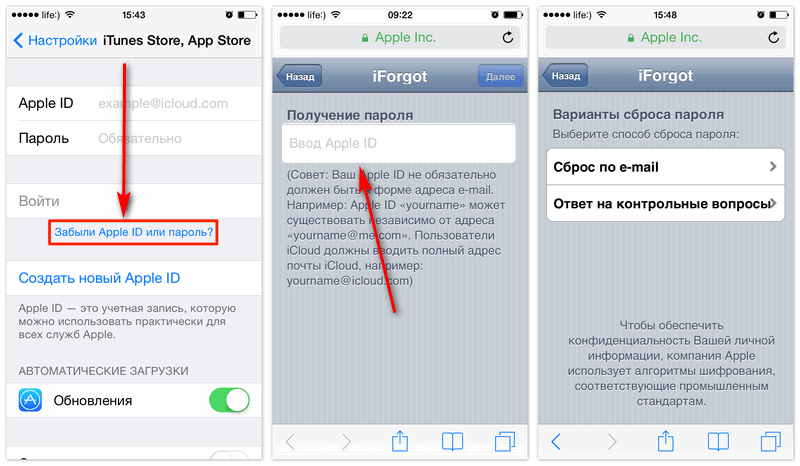 После утери доступа к ICloud, ни один человек не сможет включить и пользоваться телефоном.
После утери доступа к ICloud, ни один человек не сможет включить и пользоваться телефоном.
Компания Apple создала специальный сервис для восстановления доступа к личным страницам своих пользователей.
Он подойдет тем пользователям, которые не помнят указанного в процессе регистрации адреса электронной почты.
В таком случае необходимо зайти на официальную страницу поддержки пользователей и оставить там свою заявку на восстановление.
Адрес странички: http://www.apple.com/ru/support/.
Интерфейс официальной страницы поддержки пользователей
В письме к оператору максимально опишите всю ситуацию и предоставьте хоть какие-нибудь данные для восстановления: свой номер телефона, ответ на контрольный вопрос и прочую информацию.
На протяжении нескольких дней оператор свяжется с вами для уточнения деталей.
Вас могут попросить доказать, что именно вы являетесь владельцем телефона.
Для этого необходимо прислать фото разворота вашего паспорта и свое фото вместе с коробкой от телефона, так, чтобы на изображении был виден серийный номер устройства.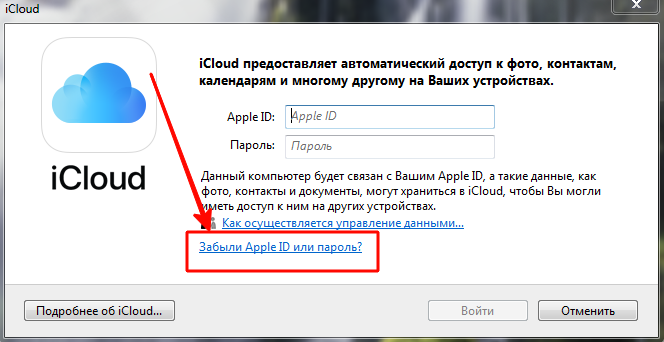
к содержанию ↑
Другие способы восстановления доступа
Полный сброс настроек телефона. С помощью возвращения смартфона к заводским настройкам можно удалить его привязку к персональному идентификатору пользователя в системе.
Однако, после перезагрузки вы получите телефон, в котором не будет никаких данных пользователя.
Все они удалятся в процессе восстановления.
Чтобы сбросить настройки телефона, следуйте инструкции:
- Зайдите в меню телефона, а затем в панель настроек;
Включение настроек телефона через меню
- Теперь перейдите на кладку основных настроек и нажмите на поле «Сброс»;
Сброс настроек телефона
- Сброс параметров и возвращение к заводским настройкам может длиться несколько минут. В некоторых случаях смартфон может перезагрузиться несколько раз.
Чтобы полностью удалить идентификацию пользователя в предложенном меню выберите пункт «Стереть контент и все пользовательские настройки устройства».
Можно ли зайти в телефон без пароля от icloud?
Можно, в таком случае восстановление проведется с помощью аккаунта в ITunes.
Помимо аккаунта в icloud.com пользователь может идентифицировать свою личность, зайдя на персональную страницу в сервисе ITunes.
Таким образом можно восстановить доступ к телефону.
Однако, в дальнейшем все равно необходимо провести восстановление пароля iCloud через почту или сервис.
С помощью одного из указанных выше способов вы сможете быстро восстановить свой аккаунт в системе и снова использовать смартфон.
Помните, что после потери доступа к аккаунту, у вас нет возможности использовать не только айфон, но и айпод и другие устройства.
Всегда старайтесь максимально быстро восстановить доступ к устройствам во избежание сопутствующих проблем.
https://www.youtube.com/watch?v=2Xo72MT8oDA/hqdefault.jpg»>
ЧТО ДЕЛАТЬ ЕСЛИ ЗАБЫЛ ПАРОЛЬ ОТ iCloud?
Как восстановить пароль ICloud — Полная процедура
Как обмануть IPhone?/Как выйти с iCloud,если забыл пароль от него?
Как восстановить пароль ICloud — Полная процедура
Как удалить icloud на iphone если забыл пароль
Как восстановить пароль ICloud — Полная процедура
Ярослав Драгун
Ярослав.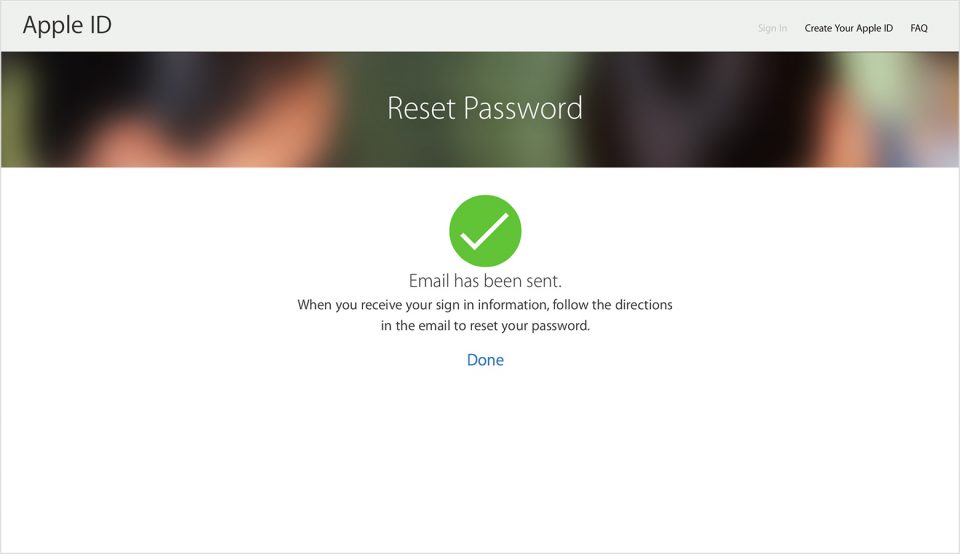 Люблю технологии и все, что с ними связано. А также рок-н-ролл)
Люблю технологии и все, что с ними связано. А также рок-н-ролл)
Мой телеграмм: Ярослав Драгун
Как восстановить пароль icloud если забыл
Служба iCloud на айфоне или айпаде, не только хороший способ сохранить данные и настройки с вашего устройства.
Это также отличный инструмент для защиты вашего айфоне 5s, айфоне 5, айфоне 4s, айфон 7 и так далее.
Когда мы установим надежный пароль и включим функцию «Найти мой iPhone», телефон станет очень трудно разблокировать для вора.
С сайта iCloud.com мы можем удаленно отслеживать украденный айфон, блокировать его или удалять из него все наши данные.
Только, как и при любой услуге, можно также забыть пароль. Например, если мы используем отдельную учетную запись для служб App Store и iCloud, мы можем быстро забыть о последнем, так как он не требует частого использования.
Как восстановить пароль iCloud через почту
Если случилось, что мы забыли пароль на айфоне / айпаде, мы можем восстановить его довольно простым способом – через почту или по номеру телефона. Apple предоставляет стандартную помощь в случае потери пароля для нашей учетной записи.
Apple предоставляет стандартную помощь в случае потери пароля для нашей учетной записи.
Только, прежде чем мы начнем восстановление, примите во внимание, что чем больше мы знаем о нашей учетной записи, тем лучше.
Если у нас есть активный адрес электронной почты, который мы давали при создании учетной записи или мы помним наши ответы на вспомогательные вопросы – восстановить пароль iCloud должно занять очень мало времени.
Если вы забыли свой пароль iCloud, воспользуйтесь услугами iForgot. Для этого через компьютер войдите на сайт iforgot.apple.com.
После входа на сайт с браузера мы предоставляем адрес электронной почты, который ввели при создании учетной записи.
Если вы не помните свой адрес электронной почты, все, что вам нужно сделать, это перейти «Настройки» на вкладке iCloud.
Там будет указан адрес электронной почты, используемый учетной записью в телефоне.
Затем, правильно введя свой адрес электронной почты, мы можем воспользоваться двумя доступными опциями, предлагаемыми Apple.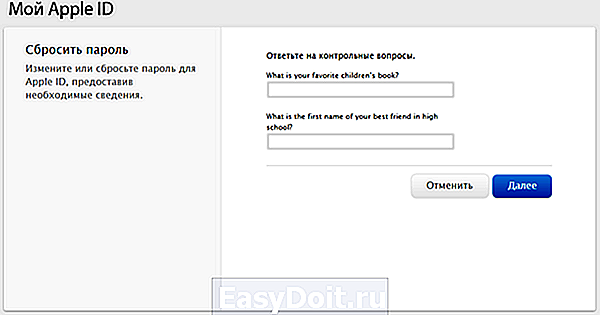
- получить электронное письмо со ссылкой для сброса пароля
- отвечать на вопросы безопасности
Первый вариант — для людей, которые имеют доступ к адресу электронной почты, который они использовали при настройке учетной записи.
Второй вариант будет работать, если вы вспомните ответы, которые задали на вопросы безопасности при создании учетной записи.
Каждый раз, при положительном ответе вы сможете восстановить забытый пароль iCloud, точнее сбросить, а затем предоставить новый.
Если рекомендации выше удовлетворительного результата не принесли рекомендую ознакомится с записью 8 способов обойти iCloud на айфоне.
Как защитить iCloud
После восстановления забытого пароля iCloud стоит дополнительно защитить его, чтобы пароль не повторялся.
Используется страница Apple ID — appleid.apple.com. После входа в систему вы можем заполнить дополнительные поля, которые позволят улучшить защиту iCloud.
Это не только надежный пароль, но и вопросы безопасности, дата рождения и двухэтапная аутентификация.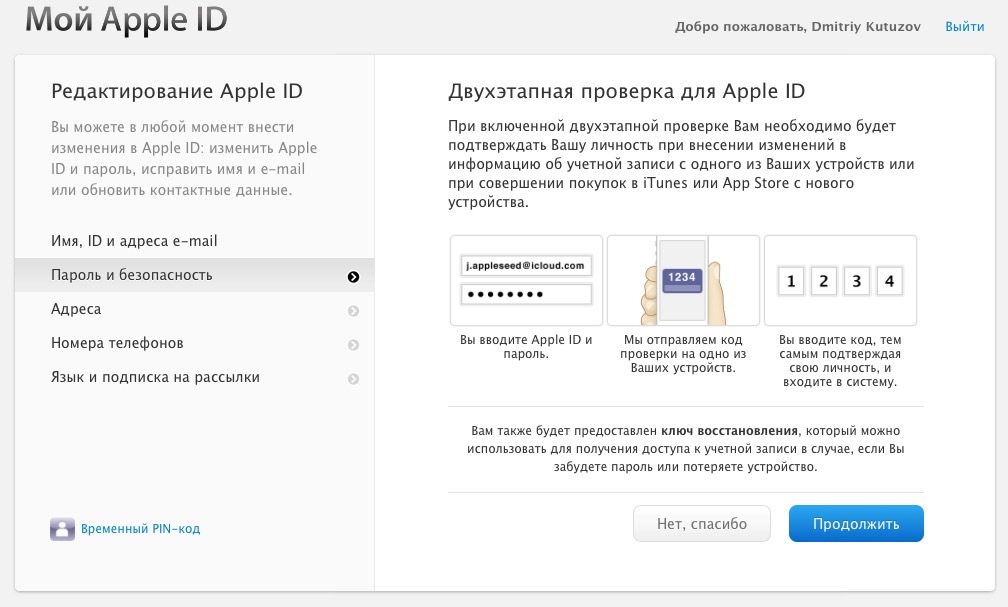
Чтобы изменить или улучшить настройки учетной записи, просто зайдите на страницы Apple ID и нажмите ссылку «Изменить» на вкладке «Безопасность».
Затем перейдите к деталям своего пароля и учетной записи. Также можете установить двухэтапную аутентификацию.
Это позволит вам добавить номер телефона, на который будет отправлено SMS. Каждый раз, когда вы входите в iCloud на устройстве будете получать специальный PIN-код, который должен быть предоставлен в дополнение к стандартным паролям.
Это позволит обеспечить дополнительную защиту учетной записи. Кроме того, также получите специальный ключ восстановления Apple ID, который необходимо сохранить в безопасном месте.
Это позволит вам восстановить свою учетную запись iCloud, если все остальные методы не удались. Успехов.
Серьезная дыра в безопасности позволяет сбрасывать пароли Apple только с адресом электронной почты, датой рождения (обновление)
- Apple
Крис Уэлч / @chriswelch
|
Поделиться этой историей
Apple ID
Вчера компания Apple внедрила двухэтапную проверку — меру безопасности, которая обещает дополнительно защитить учетные записи Apple ID и iCloud от взлома. К сожалению, сегодня был обнаружен новый эксплойт, который затрагивает всех клиентов, которые еще не включили новую функцию. Это позволяет любому, у кого есть ваш адрес электронной почты и дата рождения, сбросить ваш пароль — с помощью собственных инструментов Apple. Нам стало известно о пошаговом руководстве (которое остается доступным на момент написания этой статьи), в котором подробно объясняется, как воспользоваться этой уязвимостью. Эксплойт включает вставку измененного URL-адреса при ответе на секретный вопрос DOB на странице Apple iForgot. С этим процессом может справиться практически каждый, и The Verge лично подтвердил очевидную дыру в системе безопасности. Из соображений безопасности мы не будем ссылаться на рассматриваемый веб-сайт.
Излишне говорить, что если вы не включили двухэтапную проверку для своей учетной записи Apple, мы настоятельно рекомендуем вам не тратить время на это. К сожалению, для тех, кто находится за пределами США, Великобритании, Австралии, Ирландии и Новой Зеландии, новая мера безопасности еще даже недоступна для вас. Те, кто имеет право, могут начать процесс здесь. Apple также создала страницу часто задаваемых вопросов для любых вопросов, которые могут у вас возникнуть. Мы связались с компанией и будем держать вас в курсе, когда узнаем больше.
Обновление: У нас было немного больше времени, чтобы изучить взлом, и мы можем сообщить еще больше плохих новостей. Вчера нескольким пользователям сказали, что им нужно подождать три дня, прежде чем включить двухэтапную проверку. В результате эти учетные записи полностью уязвимы для эксплойта. На данный момент единственный верный способ, с помощью которого эти люди могут избежать угрозы безопасности, — это изменить дату своего рождения на странице настроек учетной записи Apple. Эта опция находится в нижней части «Пароль и безопасность».
Эта опция находится в нижней части «Пароль и безопасность».
Обновление 2: Инструмент сброса пароля Apple в настоящее время недоступен «из-за технического обслуживания», что является убедительным признаком того, что компания работает над исправлением ошибки безопасности. Мы все еще ждем дальнейших подробностей о ситуации и сообщим, когда узнаем больше.
Обновление 3: Apple подтвердила наличие эксплойта и заявила, что «работает над исправлением».
Обновление 4: Средство сброса пароля Apple снова в сети, и, похоже, уязвимость устранена.
Most Popular
All the streaming boxes suck now
How a single engineer brought down Twitter
Microsoft makes Outlook for Mac free to use
The new Google Docs and Drive Пользовательский интерфейс начинает развертывание сегодня
Ссылки и изображения Twitter были неработающими, но теперь они не
Как восстановить пароль iCloud 5 эффективными способами (безопасными)
Важно создать надежный пароль для своей учетной записи Apple, который никто не сможет угадать.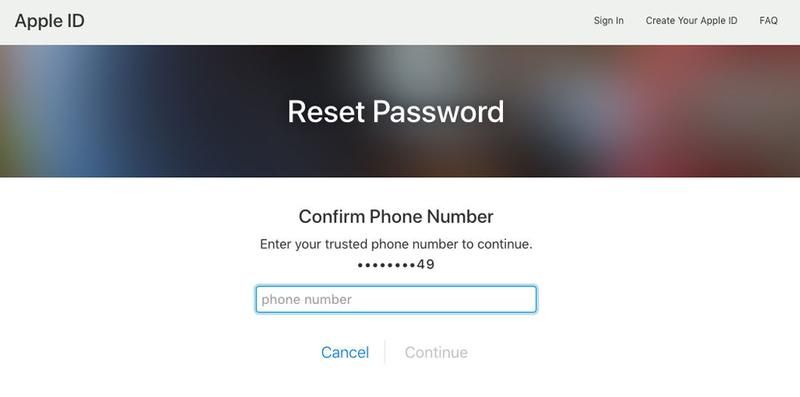 Помните, чем надежнее и сложнее ваш пароль, тем лучше защищена ваша учетная запись. Однако иногда защита учетной записи может дать сбой. Если вы забудете свой пароль, вы не сможете получить доступ к службам Apple на своем устройстве iOS.
Помните, чем надежнее и сложнее ваш пароль, тем лучше защищена ваша учетная запись. Однако иногда защита учетной записи может дать сбой. Если вы забудете свой пароль, вы не сможете получить доступ к службам Apple на своем устройстве iOS.
В этом случае вам нужно знать, как восстановить пароль iCloud. В противном случае вы не сможете получить доступ к Apple Store, iCloud, Apple Music и многим другим сервисам. Вы знаете, ваш адрес электронной почты и пароль используются во всех службах Apple и для платежей за загрузки или покупки. Таким образом, жизненно важно восстановить пароль Apple iCloud.
Каталог
- Часть 1. Как восстановить пароль iCloud с помощью функции двухэтапной проверки?
- Часть 2: Как восстановить пароль для iCloud с помощью моего Apple ID?
- Часть 3. Как восстановить пароль iCloud с помощью ключа восстановления?
- Часть 4: Как восстановить пароль iCloud с помощью устройства друга?
- Часть 5: Как восстановить пароль iCloud без номера телефона?
- Часть 6: Часто задаваемые вопросы о восстановлении пароля iCloud
Часть 1.
 Как восстановить пароль iCloud с помощью функции двухэтапной проверки?
Как восстановить пароль iCloud с помощью функции двухэтапной проверки?
Если вы вошли в iCloud на своем iPhone и у вас включена функция двухэтапной проверки, восстановить пароль iCloud будет проще простого. Помните, что это будет работать только в том случае, если вы включили эту функцию на своем устройстве, но если нет, вы не сможете восстановить пароль.
Функция двухэтапной проверки является дополнительным преимуществом, если вы хотите лучше защитить свою учетную запись. Для подтверждения вашей личности при входе в систему требуется два фактора: пароль и устройство, которым вы владеете. Он отправляет OTP (временной пароль) на ваш зарегистрированный номер телефона или адрес электронной почты каждый раз, когда вы входите в службу iCloud. Как только вы введете этот код, вам будет разрешен доступ к вашей учетной записи.
Во время процесса проверки вы должны помнить правильный ключ восстановления, предоставленный Apple, для восстановления пароля вашей учетной записи. Важно: используйте устройство, которому вы доверяете, для восстановления пароля iCloud.
Важно: используйте устройство, которому вы доверяете, для восстановления пароля iCloud.
1.1 Восстановление пароля для iCloud на iPhone/iPad
Шаг 1: Нажмите на приложение Настройки на главном экране вашего устройства. Теперь нажмите « [Ваше имя] » и « Пароль и безопасность ». Затем выберите « Изменить пароль «.
Шаг 2: Теперь введите пароль устройства, который вы используете для его разблокировки.
Шаг 3: В окне « Изменить пароль » введите новый пароль в поля, затем нажмите « Изменить «. Теперь вы можете ввести новый пароль iCloud на других устройствах. : на macOS Catalina или более поздней версии откройте меню Apple и перейдите к « Системные настройки ». Здесь нажмите « Apple ID ». В более ранних версиях откройте « Системные настройки » > « iCloud » > « Данные учетной записи ».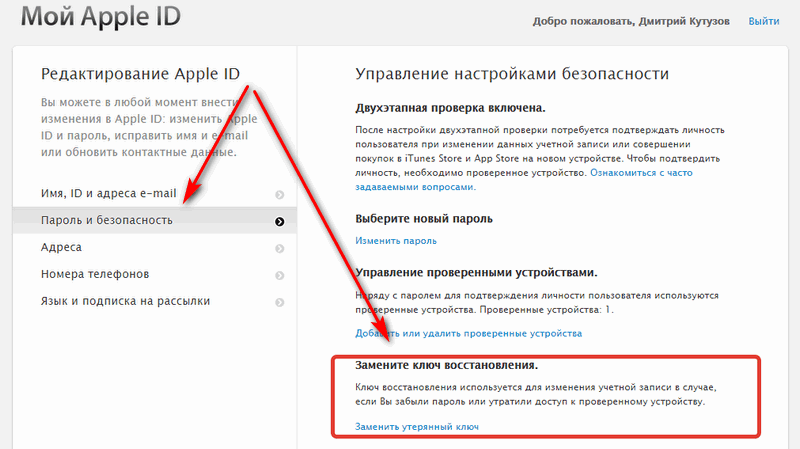 Затем выберите « Безопасность ».
Затем выберите « Безопасность ».
Шаг 2: Нажмите « Пароль и безопасность » и выберите « Изменить пароль ». Во всплывающем окне введите новый код доступа и повторите ввод в поле « Подтвердить ». После этого нажмите « Изменить «.
Возможно, вам нужно: Вы можете легко создавать резервные копии и восстанавливать свой iPhone с помощью iCloud. Это полное руководство с подробными шагами. Давайте проверим это.
1.3 Восстановление пароля iCloud на веб-сайте iForgot
Шаг 1. Перейдите на веб-сайт Apple iForgot и введите свой Apple ID. Apple сохраняет сохраненный номер телефона, связанный с вашим Apple ID, показывая только две последние цифры. Чтобы сбросить пароль, введите этот скрытый номер и нажмите « Продолжить ».
Шаг 2: На всех одобренных устройствах, связанных с вашей учетной записью, вы должны получить диалоговое окно с приглашением « Сбросить пароль », коснитесь его или нажмите « Разрешить » для авторизации.
Шаг 3: Теперь введите пароль вашего устройства и нажмите « Продолжить ». Введите новый пароль или повторно введите его в поле « Подтвердить » и нажмите « Далее » или выберите « Изменить ». Ваш пароль iCloud теперь будет изменен.
Вам может понадобиться: Почему происходит пауза при восстановлении данных из iCloud? Не волнуйся. Вы можете исправить это с помощью 9 надежных решений.
Часть 2: Как восстановить пароль для iCloud с помощью моего Apple ID?
Как восстановить пароль iCloud? Если вы хотите восстановить свой пароль iCloud, попробуйте войти в свой Apple ID на веб-сайте Apple. Это может помочь вам восстановить и сбросить забытый пароль.
Шаг 1: Отправляйтесь в « Apple ID » и щелкните синий значок » Войти «.
Шаг 2: Нажмите » Забыли Apple ID или пароль? » и введите свой Apple ID. Затем нажмите » Next «.
Затем нажмите » Next «.
Шаг 3. Ответьте на контрольные вопросы. После этого вы получите свой пароль iCloud.
Получить контакты из iCloud на iPhone 13/14/12?[Решено]
Часть 3: Как восстановить пароль iCloud с помощью ключа восстановления?
Вы также можете восстановить пароль Apple ID с помощью ключа восстановления. Это случайно сгенерированный код, обычно состоящий из 28 символов, и вы можете использовать его для сброса пароля iCloud или получения доступа к Apple ID. Хотя в этом нет необходимости, ключ восстановления повышает безопасность вашей учетной записи. Кроме того, вы сможете сбросить пароль. Вот как:
Шаг 1: Нажмите на Safari, чтобы открыть его. Теперь перейдите на веб-сайт Apple iForgot .
Шаг 2: Введите свой Apple ID, затем нажмите « Продолжить «.
Шаг 3: Нажмите » Изменить пароль «, затем введите ключ восстановления, чтобы выполнить оставшиеся шаги. потому что, если вы потеряете и свое устройство, и ключ, вы можете быть навсегда заблокированы в своей учетной записи.Поэтому убедитесь, что вы храните его в надежном месте или отдаете кому-то, кому вы доверяете.
потому что, если вы потеряете и свое устройство, и ключ, вы можете быть навсегда заблокированы в своей учетной записи.Поэтому убедитесь, что вы храните его в надежном месте или отдаете кому-то, кому вы доверяете.
Часть 4: Как восстановить пароль iCloud с помощью Устройство друга?
Вы также можете использовать устройство своего друга для восстановления своего пароля iCloud, если у вас нет своего, через приложение поддержки Apple, которое работает только на последних устройствах.
Использование приложения поддержки Apple:
Шаг 1. Установите приложение, откройте его и нажмите « Сброс пароля » в части « Средства поддержки ».
Шаг 2: Затем выберите вариант « Другой Apple ID », введите свой Apple ID и нажмите « Далее ».
Шаг 3: Следуйте инструкциям на экране, чтобы сбросить пароль Apple.
Часть 5: Как восстановить пароль iCloud без номера телефона?
Снятие блокировки iCloud может быть кошмаром, но с iOS Unlock теперь это достижимо, даже без пароля или номера телефона.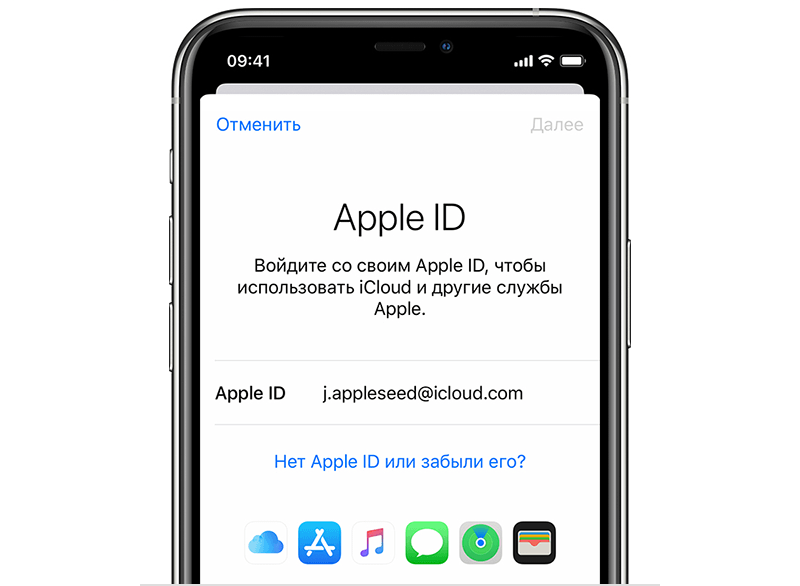 Это надежное программное обеспечение обеспечивает быстрый и легкий доступ к вашей учетной записи iCloud всего за несколько секунд и поможет вам без проблем удалить вашу учетную запись iCloud. Но ваши данные будут потеряны во время процесса, поэтому заранее сделайте резервную копию. Кстати, этот инструмент также эффективен для разблокировки экрана iOS. Вы можете узнать больше возможностей этого программного обеспечения ниже.
Это надежное программное обеспечение обеспечивает быстрый и легкий доступ к вашей учетной записи iCloud всего за несколько секунд и поможет вам без проблем удалить вашу учетную запись iCloud. Но ваши данные будут потеряны во время процесса, поэтому заранее сделайте резервную копию. Кстати, этот инструмент также эффективен для разблокировки экрана iOS. Вы можете узнать больше возможностей этого программного обеспечения ниже.
Основные функции разблокировки iOS:
* Обход учетной записи iCloud без джейлбрейка устройства.
* Быстро снять блокировку активации iCloud.
* Разблокируйте все блокировки экрана на устройствах iPhone, iPad и iPod touch.
* Снимите блокировку Экранного времени с вашего устройства.
* Поддержка различных типов блокировки, включая Touch ID, Face ID, пароль и т. д.
* Никаких технических знаний не требуется.
Загрузите это программное обеспечение для разблокировки.
Скачать бесплатно для ПК
Скачать бесплатно для Mac
Вот шаги, чтобы обойти блокировку iCloud на iPhone:
01Запустите программу разблокировки iOS на компьютере и подключите телефон.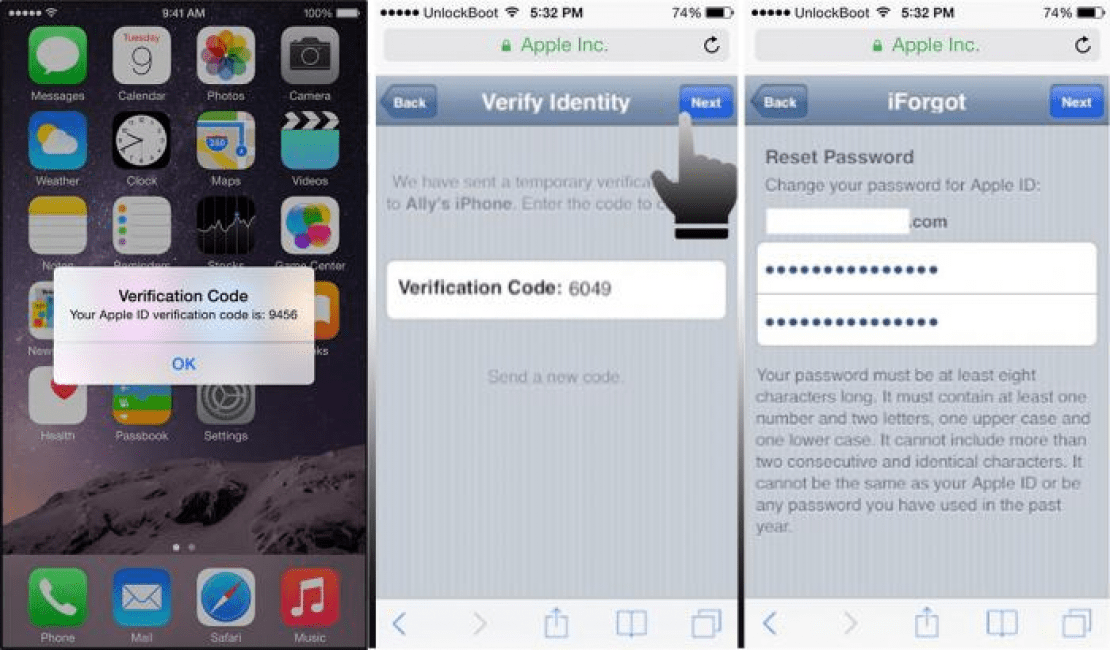 Выберите « Разблокировка экрана » на экране.
Выберите « Разблокировка экрана » на экране.
02 Выберите « Удалить Apple ID » из списка, чтобы удалить свою учетную запись iCloud с iPhone. Обратите внимание, что эта функция работает только на устройствах с iOS 14.2 и ниже.
03Разблокируйте iPhone и нажмите « Доверяйте » при запросе « Доверяйте этому компьютеру ». Затем следуйте инструкциям на интерфейсе, чтобы перевести телефон в режим восстановления. Затем программа начнет разблокировать вашу учетную запись Apple.
Подробнее : 4 метода удаления Apple ID с iPad без пароля (простой и быстрый)
Часть 6: Часто задаваемые вопросы о восстановлении пароля iCloud
В1. Могу ли я восстановить свой пароль iCloud, если я его забуду?
Да. Вы можете восстановить свой пароль iCloud, сбросив его. Вы должны перейти на веб-страницу Apple iForgot и восстановить свой пароль с помощью доверенного устройства или номера телефона.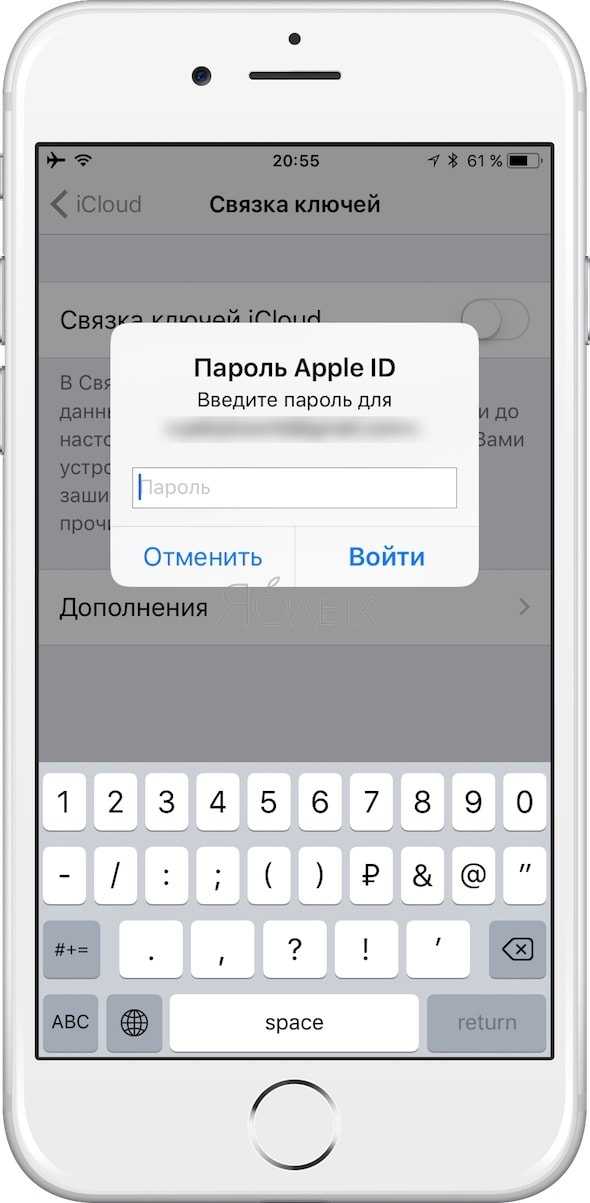 0007
0007
Q2. Могу ли я восстановить пароль iCloud без доверенного устройства?
Если у вас нет доверенного устройства, попробуйте восстановить пароль с помощью контрольных вопросов. Однако, если вам нужно более быстрое решение для обхода Apple ID без пароля, вы можете получить помощь от разблокировки iOS.
Final Words
Ваш пароль iCloud — это ключ к доступу к важным данным и защите их конфиденциальности. От семейных фотографий, видео и контактов до документов, вы можете быть уверены, что они останутся в безопасности в iCloud после входа в него с безопасным паролем. Но что произойдет, если вы забудете свой пароль iCloud? Эта статья ответила на ваш вопрос. У вас есть несколько способов восстановить пароль для iCloud. Независимо от того, используете ли вы двухфакторную аутентификацию, приложение поддержки Apple или ключ восстановления, вы можете восстановить свой пароль iCloud.
Кроме того, iOS Unlock приходит вам на помощь, когда вы хотите удалить свою учетную запись iCloud без пароля или номера телефона.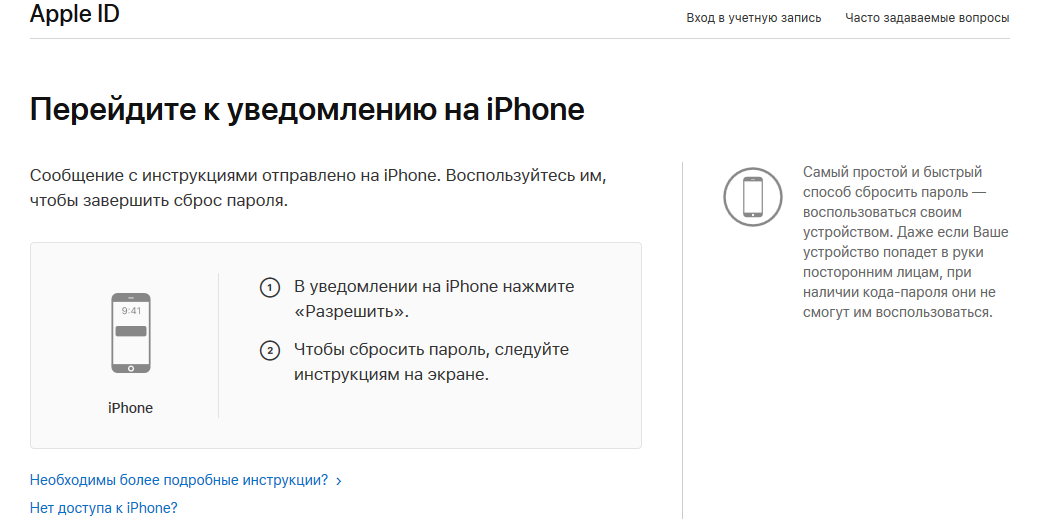
 В таком случае вам понадобится создать новый аккаунт в iCloud, чтобы выполнить вход в новую операционную систему телефона.
В таком случае вам понадобится создать новый аккаунт в iCloud, чтобы выполнить вход в новую операционную систему телефона.